Apple Software Update: co je tento program, odkud pochází z počítačů se systémem Windows a jak jej odstranit?
Docela často se mnoho uživatelů počítačů a notebooků, na kterých jsou nainstalovány různé modifikace operačního systému Windows, potýká se skutečností, že systém nemá applet Apple pro Apple Software Update, pro který nejsou známy mnoho důvodů. Co je tento program, někteří uživatelé ani nemají tušení. Pokusme se pochopit účel této žádosti a také zvážit problémy týkající se možnosti jejího odstranění.
Apple Software Update: co je tento program a odkud pochází z počítače se systémem Windows?
Zvažování samotného appletu bude začínat objasněním důvodů, proč se tato aplikace objeví v počítači. Vše je snadné! Pokud jste někdy nainstalovali iTunes na svém PC nebo notebooku, není absolutně překvapení. Faktem je, že spolu s hlavní aplikací "v appendage" je nainstalováno několik dalších appletů, z nichž hlavní jsou programy Bonjour, nástroj pro podporu mobilních zařízení a applet Apple Software Update. Co je to program, je snadné pochopit, jestli prostě přeložíte jeho jméno. Ve skutečnosti je tato aplikace druh klienta, který jednoduše sleduje vydání aktualizací nebo nových verzí nainstalovaných softwarových produktů společnosti Apple. A funguje to v pozadí, ve skutečnosti jako všechny podobné nástroje tohoto typu.
Potřebuji program Apple Software Update?
Kolik je vhodné udržovat takovou aktualizaci na počítači, každý rozhodne sám za sebe. Obecně je však potřeba pouze v situacích, kdy používáte aplikace jako je iTunes po celou dobu. S vydáním nových verzí této aplikace mohou staré modifikace přestat pracovat, v důsledku čehož se objeví chyby, a někdy není možné dokonce synchronizovat Apple smartphone, tablet nebo hudební přehrávač s hlavním programem. Pokud však odeberete systém iTunes z počítače pomocí systémových nástrojů, musíte se zbavit zbytku softwaru sami.
Jak odebrat aplikaci pomocí standardních nástrojů systému Windows?
Bylo to však shrnutí aplikace Apple Software Update. Co je to program, přišel na to. Nyní se podíváme, jak se ho zbavit, pokud se software Apple v počítači stane zbytečným. Při použití nástrojů systému Windows musíte nejdříve zavolat správce úloh a vynuceně ukončit všechny procesy související se softwarem Apple.
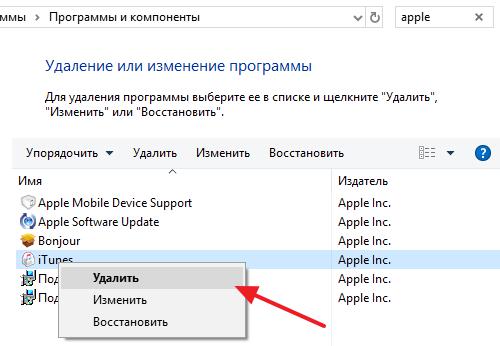
Poté je třeba procházet do části programů a komponent, pro zjednodušení třídit nainstalované programy podle jména vývojáře (vydavatele) nebo podle času instalace (všechny applety jsou nainstalovány současně) a poté je odebrat jeden po druhém.
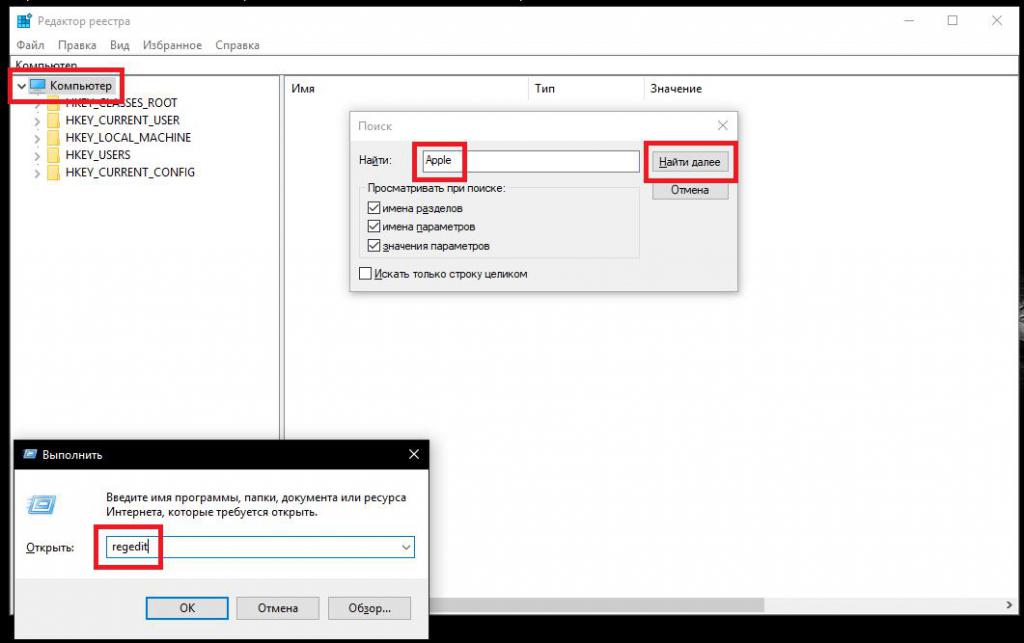
Poté byste měli zavolat editoru registru (regedit), nastavit hledání položek a sekcí, použít název vývojáře (Apple) pro kritéria vyhledávání a odstranit vše, co se nachází. Podobné vyhledávání by mělo být provedeno v "Průzkumníku" a zbaveno nalezených souborů a adresářů. A teprve potom můžete zcela restartovat počítačový systém.
Poznámka: Pokud po odstranění všech klíčů registru jsou některé soubory stále zablokovány, zdá se, že všechna data nebyla v registru odstraněna. Pokud hledání registru pro některý z názvů vzdálených aplikací nedává výsledek, ale soubory stále nejsou odstraněny, použijte nástroj Unlocker s volbou jako akci po odblokování odstranění objektu, který chcete odstranit.
Nejucelenější odstranění softwaru "apple"
Konečně, aby nedošlo k ztrátě času na nejrůznějších nezávislých akcích, použijte programy pro odinstalaci, jako je iObit Uninstaller, najděte všechny Apple aplikace v seznamu, včetně Apple Software Update for Windows, zaškrtněte automatické čištění zbytkových komponent po odstranění hlavních součástí a odstranění všech aplikací v dávkovém režimu označením potřebných položek v seznamu a klepnutím na tlačítko odinstalace.
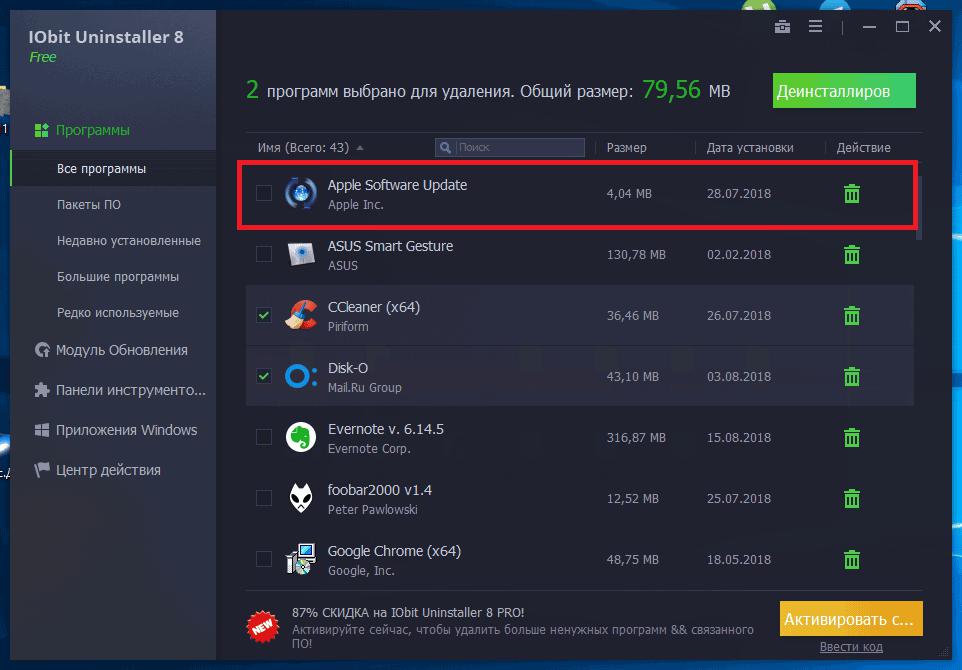
Výhodou této metody je, že aplikace tohoto typu naleznou všechny zbytky a automaticky je odstraní, a to iv případech, kdy je blokován přístup k některým objektům. Je samozřejmé, že na konci procesu odinstalace je nutné zcela restartovat systém, abychom byli naprosto jisti.
Poznámka: Ne vždy odstraňte všechny programy. Pokud nepotřebujete pouze appletu, kterou hledáte, můžete se jí zbavit, ale pokud dojde k chybám z důvodu nefunkčnosti starých verzí jiného softwaru, budete muset znovu nainstalovat všechny aplikace.